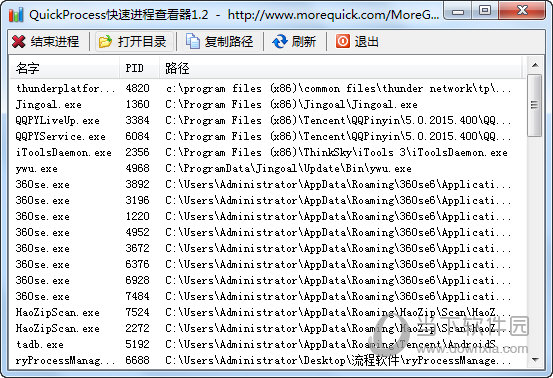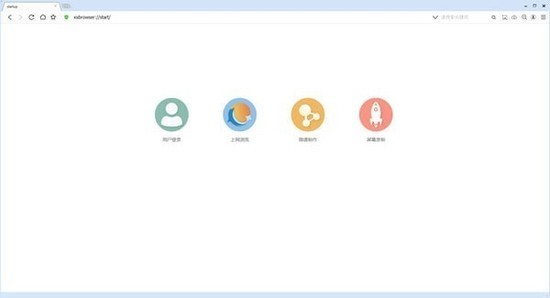win7电脑如何添加打印机端口?win7添加打印机端口方法下载
打印机现在是办公必备的工具,知识兔可以帮助我们打印复印资料。近期有用户遇到了打印机无法正常打印的情况,有可能是是打印机端口出现了异常。为了解决这个问题,知识兔内容就为大家详细介绍下win7添加打印机端口的方法吧。
操作方法
1、点开开始菜单进入控制面板界面,并在控制面板找到“查看设备和打印机”,找到后点击进入。
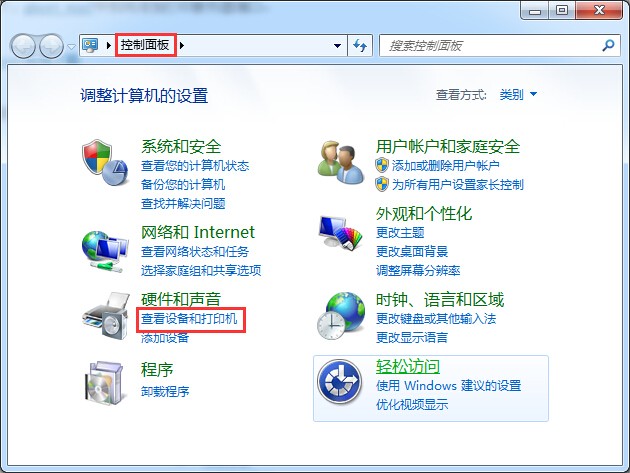
2、知识兔点击进入后的是设备和打印机界面。在这里大家能看到现在自己win7系统已经安装过有哪些打印机程序。鼠标右键打印机图标,接着选择打印机属性。

3、此时在打印机属性界面,我们切换到“端口”这一栏目下,然后知识兔接着点击下方的“添加端口”,弹出的是端口类型选择,这里选择Standard TCP/IP Port,并选择新端口,接着是下一步。

4、然后知识兔进入的是打印机端口向导页面,此时是需要设置打印机名或IP地址的,大家必须根据实际网络情况填写实际IP地址,填好后点击下一步继续。
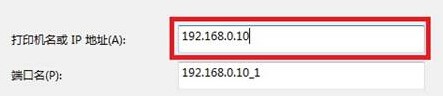
5、在设备类型里面我们这里选择的是自定义,接着是点击“设置”,在协议中选择LPR,并且知识兔将队列名称设置为LP1并启用LPR字节计数,最后点击确定就可以了。
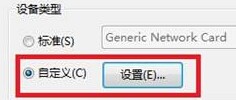
下载仅供下载体验和测试学习,不得商用和正当使用。

![PICS3D 2020破解版[免加密]_Crosslight PICS3D 2020(含破解补丁)](/d/p156/2-220420222641552.jpg)



![[Mac] NCH Express Animate 动画制作软件下载](https://www.xxapp.net/wp-content/uploads/2023/02/2023022619102929.png)